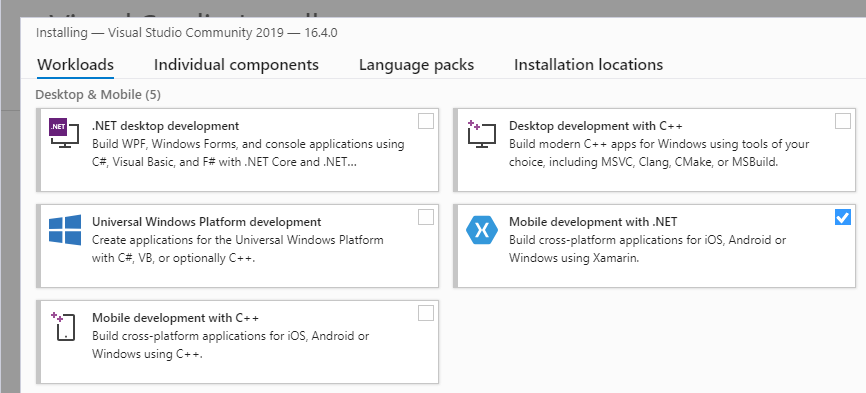Menginstal Xamarin
Cara menyiapkan Visual Studio dan Xamarin untuk mulai membangun aplikasi seluler dengan .NET.
Memasang Xamarin untuk Windows
Xamarin dapat diinstal sebagai bagian dari penginstalan Visual Studio 2022 baru , dengan langkah-langkah berikut:
Unduh Komunitas Visual Studio 2022, Visual Studio Professional, atau Visual Studio Enterprise dari halaman Visual Studio .
Klik dua kali paket yang diunduh untuk memulai penginstalan.
Pilih beban kerja pengembangan UI Aplikasi Multi-platform .NET dari layar penginstalan, dan di bawah Pemeriksaan opsional Xamarin:
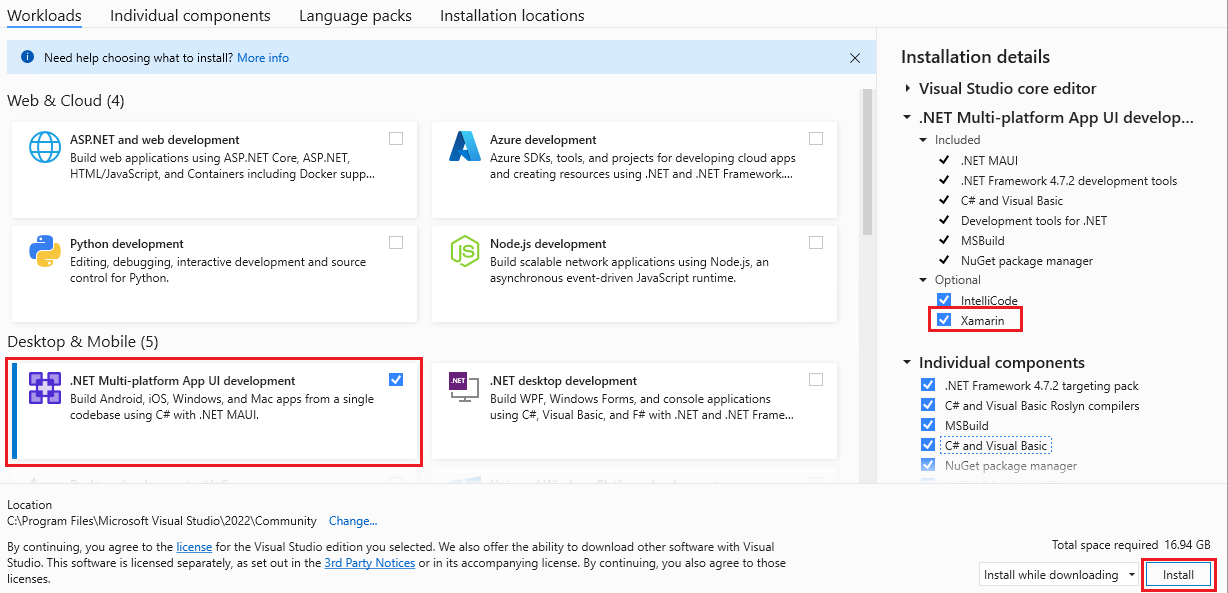
Saat Anda siap untuk memulai penginstalan Visual Studio 2022, klik tombol Instal di sudut kanan bawah:
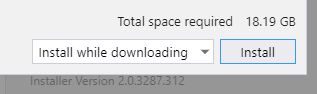
Saat penginstalan Visual Studio 2022 selesai, klik tombol Luncurkan untuk memulai Visual Studio.
Menambahkan Xamarin ke Visual Studio 2022
Jika Visual Studio 2022 sudah diinstal, tambahkan Xamarin dengan menjalankan kembali alat penginstal Visual Studio 2022 untuk memodifikasi beban kerja (lihat Memodifikasi Visual Studio untuk detailnya). Selanjutnya, ikuti langkah-langkah yang tercantum di atas untuk menginstal pengembangan UI Aplikasi Multi-platform .NET dan penginstalan Xamarin opsional..
Untuk informasi selengkapnya tentang mengunduh dan menginstal Visual Studio 202022, lihat Menginstal Visual Studio 2022.
Memasang Xamarin untuk Windows
Xamarin dapat diinstal sebagai bagian dari penginstalan Visual Studio 2019 baru , dengan langkah-langkah berikut:
Unduh Komunitas Visual Studio 2019, Visual Studio Professional, atau Visual Studio Enterprise dari halaman Visual Studio .
Klik dua kali paket yang diunduh untuk memulai penginstalan.
Pilih pengembangan Seluler dengan beban kerja .NET dari layar penginstalan:
Saat Anda siap untuk memulai penginstalan Visual Studio 2019, klik tombol Instal di sudut kanan bawah:
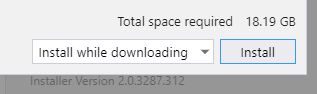
Gunakan bilah kemajuan untuk memantau penginstalan:
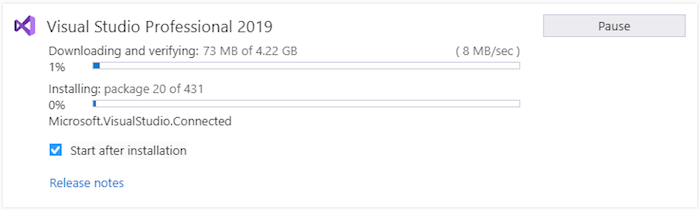
Saat penginstalan Visual Studio 2019 selesai, klik tombol Luncurkan untuk memulai Visual Studio:

Menambahkan Xamarin ke Visual Studio 2019
Jika Visual Studio 2019 sudah diinstal, tambahkan Xamarin dengan menjalankan kembali alat penginstal Visual Studio 2019 untuk memodifikasi beban kerja (lihat Memodifikasi Visual Studio untuk detailnya). Selanjutnya, ikuti langkah-langkah yang tercantum di atas untuk menginstal Xamarin.
Untuk informasi selengkapnya tentang mengunduh dan menginstal Visual Studio 2019, lihat Menginstal Visual Studio 2019.
Menginstal Xamarin di macOS
Xamarin dapat diinstal sebagai bagian dari penginstalan Visual Studio 2022 untuk Mac baru , dengan langkah-langkah berikut:
Unduh Visual Studio 2022 untuk Mac dari halaman Visual Studio untuk Mac .
Klik dua kali paket yang diunduh untuk memulai penginstalan.
Selama penginstalan, pastikan platform Xamarin SDK untuk Android, iOS, dan opsional macOS (Cocoa) dipilih:
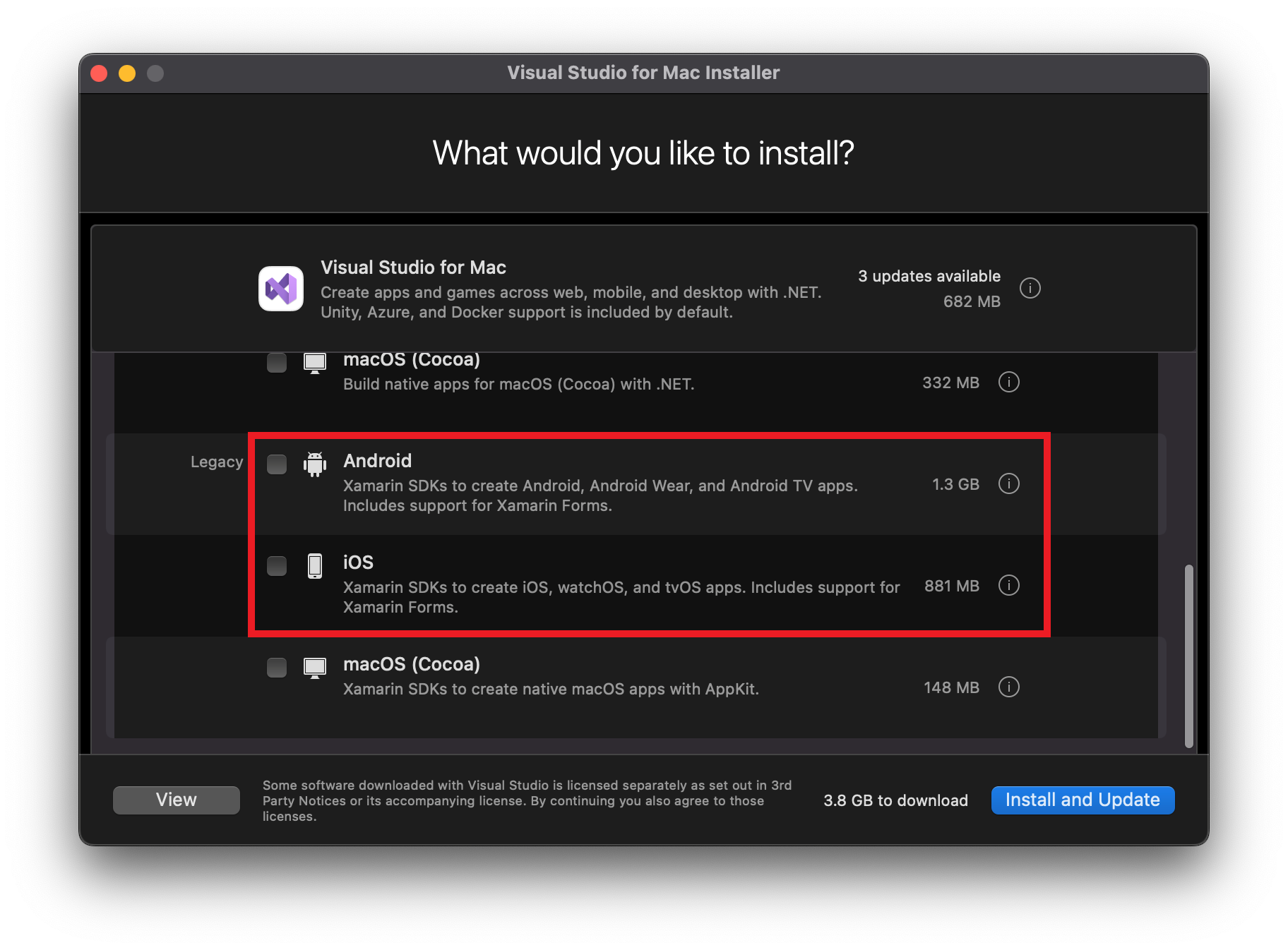
Saat Anda siap memulai penginstalan Visual Studio 2022 untuk Mac, klik tombol Instal di sudut kanan bawah.
Ketika penginstalan Visual Studio 2022 untuk Mac selesai, penginstalan akan terbuka dan meminta Anda untuk menyesuaikan pengalaman Anda. Untuk informasi selengkapnya, lihat panduan penginstalan langkah demi langkah Visual Studio 2022 untuk Mac.
Menginstal Xamarin di macOS
Ikuti panduan penginstalan langkah demi langkah yang mencakup Visual Studio 2019 untuk Mac dan Xamarin.